ВКонтакте (или ВК) – популярная социальная сеть, которая объединяет миллионы пользователей по всему миру. Многие люди проводят в ней много времени, и порой бывает полезно уменьшить масштаб экрана ВКонтакте на компьютере. Это может быть полезно, например, если вы хотите сосредоточиться на конкретном контенте или просто улучшить видимость страницы.
Уменьшение масштаба экрана ВКонтакте на компьютере достаточно просто, и для этого не требуется особых навыков или специальных программ. Ниже приведена полезная инструкция по уменьшению масштаба экрана ВКонтакте на компьютере, и вы сможете это сделать всего за несколько простых шагов.
Прежде всего, откройте браузер и зайдите на сайт ВКонтакте. Затем воспользуйтесь комбинацией клавиш, которая позволяет уменьшить масштаб страницы. Обычно это сочетание клавиш "Ctrl" и "–" (минус), которое находится в верхней части клавиатуры. Прокрутите колесико мыши вниз, чтобы увидеть, как масштаб страницы уменьшается. Вы также можете воспользоваться комбинацией клавиш "Ctrl" и цифрой "0" (ноль), чтобы вернуть масштаб к исходному размеру.
Как изменить масштаб экрана ВКонтакте
Масштаб экрана ВКонтакте может быть важным аспектом для пользователей, которые предпочитают просматривать содержимое с удобством и комфортом. Изменение масштаба может быть полезным, когда содержимое слишком мелкое или когда требуется увеличение размера текста или изображений.
Следуйте этим простым инструкциям, чтобы изменить масштаб экрана ВКонтакте на компьютере:
- Откройте ВКонтакте веб-браузере на вашем компьютере.
- Нажмите клавишу "Ctrl" (на Mac - клавишу "Command") и удерживайте ее.
- Поворачивайте колесико мыши вперед или назад, чтобы уменьшить или увеличить масштаб страницы. Если у вас нет колесика мыши, вы можете использовать клавиши "+" и "-" на клавиатуре.
- Продолжайте поворачивать колесико мыши или нажимать клавиши, пока не достигнете желаемого масштаба.
- Отпустите клавишу "Ctrl" (или "Command") для сохранения выбранного масштаба.
Теперь вы знаете, как изменить масштаб экрана ВКонтакте на компьютере. Это простая операция, которая позволяет вам настроить масштаб под ваши потребности и предпочтения, обеспечивая более комфортное пользование ВКонтакте.
Использование сочетания клавиш
Существует несколько сочетаний клавиш, которые позволяют управлять масштабом экрана ВКонтакте на компьютере:
| Сочетание клавиш | Действие |
|---|---|
| Ctrl + <+> | Увеличить масштаб |
| Ctrl + <-> | Уменьшить масштаб |
| Ctrl + 0 | Сбросить масштаб |
Используя эти комбинации клавиш, вы сможете удобно регулировать масштаб экрана ВКонтакте на своем компьютере и настроить его под себя.
Изменение размера шрифта
Кроме возможности изменить масштаб экрана ВКонтакте на компьютере, вы также можете изменить размер шрифта, чтобы сделать его более удобным для чтения. Для этого выполните следующие шаги:
- Откройте раздел "Настройки" в верхнем меню страницы VK.
- Выберите вкладку "Общие".
- Прокрутите страницу вниз до раздела "Отображение интерфейса".
- Измените значение в поле "Размер текста".
- Нажмите кнопку "Сохранить изменения".
После выполнения этих шагов, размер шрифта в интерфейсе ВКонтакте изменится в соответствии с вашими предпочтениями. Это может помочь сделать чтение текста на странице более комфортным для глаз.
Изменение масштаба через браузер

Если вы хотите изменить масштаб экрана ВКонтакте на компьютере, то можно воспользоваться функцией изменения масштаба, встроенной в ваш браузер.
Клавиша со знаком плюс (+) на клавиатуре увеличивает масштаб, а клавиша со знаком минус (-) уменьшает его. Вы можете использовать эти клавиши совместно с клавишей Ctrl (на Windows) или Cmd (на Mac), чтобы изменить масштаб страницы ВКонтакте.
Также, вы можете воспользоваться функцией изменения масштаба, предоставляемой в вашем браузере. Например, в браузере Google Chrome вы можете нажать комбинацию клавиш Ctrl + Shift + (+ или -), чтобы изменить масштаб страницы.
Обратите внимание, что изменение масштаба через браузер может применяться не только к странице ВКонтакте, но и ко всем веб-сайтам, которые вы посещаете.
Если вы хотите вернуть масштаб страницы ВКонтакте к исходному значению, вы можете нажать комбинацию клавиш Ctrl + 0 на клавиатуре (на Windows) или Cmd + 0 (на Mac).
Изменение масштаба через настройки системы
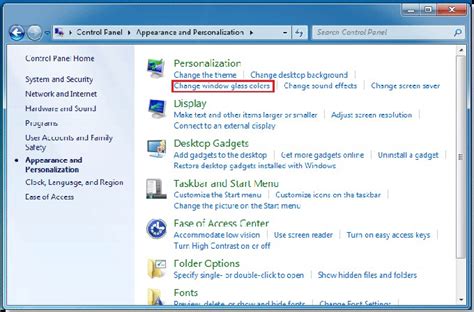
Если вы хотите изменить масштаб экрана ВКонтакте на компьютере, то есть вариант с помощью настроек системы операционной системы. Вот как это сделать:
| Шаг 1: | Откройте "Панель управления" в операционной системе (например, в Windows). |
| Шаг 2: | Выберите раздел "Отображение" или "Экран". |
| Шаг 3: | Настройте масштаб экрана с помощью ползунка или примените другие доступные опции. |
| Шаг 4: | Сохраните изменения и закройте "Панель управления". |
После выполнения этих шагов масштаб экрана на вашем компьютере изменится, и вы сможете настроить его в соответствии с вашими предпочтениями. Учтите, что изменения масштаба будут применяться ко всем веб-страницам и приложениям, а не только к ВКонтакте.
Установка дополнительных расширений
Если встроенные в браузер инструменты масштабирования экрана ВКонтакте не дают желаемого результата, можно воспользоваться различными дополнительными расширениями, которые предоставляют больше возможностей для настройки масштаба.
Для установки дополнительных расширений следуйте инструкциям:
| 1. | Откройте в вашем браузере магазин расширений. |
| 2. | В поисковой строке магазина введите "VKontakte Zoom" или "VKontakte Resize" и нажмите Enter. |
| 3. | Выберите подходящее расширение, проверьте его рейтинг и отзывы пользователей. |
| 4. | Нажмите на кнопку "Добавить" или "Установить", чтобы начать установку расширения. |
| 5. | Подтвердите установку расширения, если браузер попросит вас об этом. |
| 6. | После установки, перезагрузите страницу ВКонтакте. |
После этого вы сможете настроить масштаб экрана ВКонтакте с помощью нового расширения. Откройте настройки расширения и измените параметры масштабирования в соответствии с вашими предпочтениями.